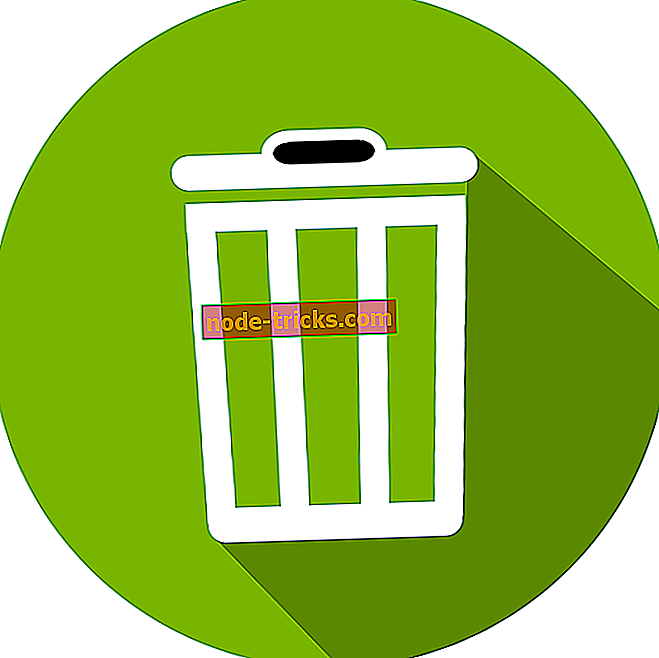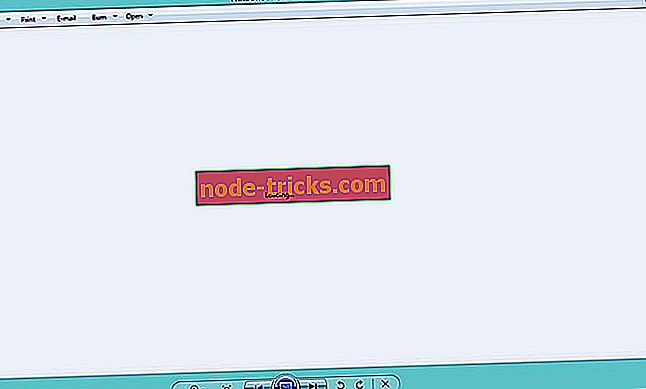Kompilacija najboljeg softvera za popravak Windows 10 problema
Windows 10 je najnoviji Microsoftov operativni sustav koji je, za razliku od svojih prethodnika, optimiziran za rad na stolnim i mobilnim uređajima poput tableta. I to dobro radi posao, prebacujući se s bilo kojeg načina bez problema i s najmanje napora.
Međutim, bez obzira na sve sjaje koje ugrađuje operativni sustav, Windows 10 nije bez udjela u nedostacima i problemima. Neke mogu biti manje one koje možda dobro odlučite ignorirati iako neki ispasti da se sakaćenje i ometati normalno funkcioniranje nepovoljno. Bilo kako bilo, ide za potpunu re-instalaciju OS može riješiti sva pitanja iako to nije najjednostavnija stvar za napraviti svaki put.
Srećom, tu su lakše dostupne opcije u obliku softverskih alata koje možete koristiti da biste dobili osloboditi od većine Windows 10 pitanja. Ne samo da su neizmjerno učinkoviti, već i većina alata je besplatna.
Preduvjeti za popravak sustava Windows 10

Prije nego započnete s preuzimanjem softvera, provjerite koristite li najnoviju verziju sustava Windows 10. To je zato što Microsoft redovito izdaje nova ažuriranja za rješavanje najčešćih problema. Nadalje, ažuriranja dolaze s najnovijom verzijom antivirusnog softvera i programa za zaštitu od zlonamjernih programa, a ažuriranje vašeg uređaja može biti još jedan način osiguravanja rješavanja poznatih problema u sustavu Windows 10.
Međutim, ako još uvijek imate problema s instalacijom sustava Windows 10, evo nekih programa koje možete razmotriti prilikom instalacije na uređaju.
Popravite općenite probleme s Windowsom 10 s ovim alatom
Alat za popravak sustava Windows

Program će pomoći u rješavanju gotovo cjelokupne palete Windows 10 problema. Od Windows Vatrozida i Winsock-a te popravaka DNS-a u dozvoli Registry-a i slično, Popravak sustava Windows pomoći će rješavanju svih tih problema i iznenađujuće precizno. No, u slučaju da se softver pokaže neučinkovitim, popravak sustava Windows može vam pomoći da ručno riješite probleme iako se to odnosi samo na napredne korisnike. Za to postoji određena kartica "Popravci" koja će vam pružiti relevantne informacije za pomoć u procesu popravka.
Postoji cache iako, programeri Windows Repair preporučuju program Windows Repair samo u sigurnom načinu rada za najbolje rezultate.
Preuzmite Windows Repair
Softver za popravak određenih Windows 10 problema
IOBit upravljački program za upravljačke programe

Program će vam pomoći da pronađete i instalirate sve najnovije upravljačke programe kako biste osigurali da vaše računalo uvijek radi optimalno. Nakon što ste vozač Booster skenirati vaše računalo, on će pronaći upravljačke programe koje je potrebno ažurirati, pružiti vam veze s najnovijim upravljačkim programima i preuzeti te instalirati automatski. S obzirom da zastarjeli upravljački programi mogu dovesti do problema s instalacijom sustava Windows 10, ažurirani upravljački program pomoći će vam da se riješite većine tih, barem ako ne i svih.
Instalacijski program za propuštene značajke

Postoje šanse da imate problema s uređajem sa sustavom Windows 10 zbog nekih značajki koje se nisu uspjele pravilno instalirati. To je osobito istinito za one koji su nadograđeni sa sustava Windows 7 ili Windows 8 / 8.1 iako čak i svježa instalacija često dovodi do propusta u instaliranju značajki. Ovdje je korisno instalirati Propuštene značajke. Dakle, ako žudite za klasičnim izbornikom Start ili 3D fliperom, instalacijski program Propuštene značajke može vam pomoći da ispravite stvari.
Preuzimanje programa za instalaciju propuštenih značajki
O&O ShutUp10

Program O&O ShutUp10 namijenjen je onima koji svoju privatnost na internetu shvaćaju prilično ozbiljno. Iako Microsoft ima nešto bolju evidenciju o njuškanju svojih klijenata u odnosu na druge tehnologije poput Facebooka ili Googlea, ipak se zna da prikuplja korisničke podatke. To osim toga postoje i pitanja telemetrije i praćenja koja također zabrinjavaju neke korisnike. Program nudi nekoliko postavki s kratkim opisom onoga što oni predstavljaju. Dakle, ako vjerujete da možete bez toga, možete ga i isključiti. Jednostavno je.
Preuzmite O&O ShutUp10
Windows 10 ugrađeni alati za popravak
U međuvremenu, Windows 10 također dolazi s nekoliko ugrađenih alata koji također nude praktične opcije za zaobilaženje mnogih uobičajenih problema koje Windows 10 ima tendenciju povraćanja. Evo kratkog opisa i vrijedi provjeriti.
Alat za otklanjanje poteškoća u sustavu Windows 10

To se može pozvati iz Postavke > Ažuriranje i sigurnost > Rješavanje problema . Tamo će vas voditi upute na zaslonu i pomoći će vam da otklonite različite probleme, uključujući one vezane uz tipkovnicu, internet, BSOD pogreške, aplikaciju Windows Store, pisač i tako dalje.
Microsoftov alat za popravak softvera za Windows

To je alat koji je Microsoft osmislio da pomogne u ublažavanju problema sa softverom na uređajima Surface, iako može biti jednako učinkovit i za instalaciju sustava Windows 10 na bilo kojem drugom uređaju. Ono što alat za popravak softvera u suštini čini jest da vraća Windows 10 na svoje zadane postavke, osim što također popravlja aplikacije i ažurira iste.
Vraćanje sustava
To može biti izuzetno učinkovito ako su neke nedavne promjene oštetile vaš sustav. Međutim, značajka vraćanja sustava nije aktivirana u sustavu Windows 10 prema zadanim postavkama, iako postoje načini da je ponovno uključite. Evo kako to radite.
Resetirajte ovo računalo
Ovo je još jedan zgodan alat koji vraća vaše računalo na zadane postavke sustava Windows 10. \ t Značajka može biti učinkovita kada se suočava s problemima koji prigovaraju. Ovdje imate dvije opcije: "Zadrži moje datoteke" i "Uklanja sve".

Odlučite po vašoj potrebi i provjerite jeste li izradili sigurnosnu kopiju svih datoteka i podataka ako se odlučite za drugi izbor jer briše cijeli tvrdi disk i ponovno instalira sustav Windows 10. \ t
Alat za popravak datoteka sustava

Alat je od pomoći kada se suočite s nedostatkom datoteke ili oštećenom pogreškom. Ugrađeni alat za naredbe za popravak datoteka sustava je zgodna ikona takvih situacija. Sve što trebate učiniti je otvoriti Command Prompt kao admin nakon čega slijedi upisivanje Sfc / scannow. Pritisnite enter i dobit ćete izvješće o napretku skeniranja zajedno s drugim relevantnim informacijama.
Dakle, imate ga, prilično sveobuhvatan vodič koji vam pomaže vratiti stvari.
U međuvremenu, evo nekih dodatnih resursa koje biste htjeli pogledati:
- Fix: 'Automatsko popravak nije mogao popraviti vaše računalo' u sustavu Windows 10
- DISM GUI je besplatan alat Command-line koji popravlja Windows sliku
- Sve o: Alat za popravak Microsoft softvera za Windows 10